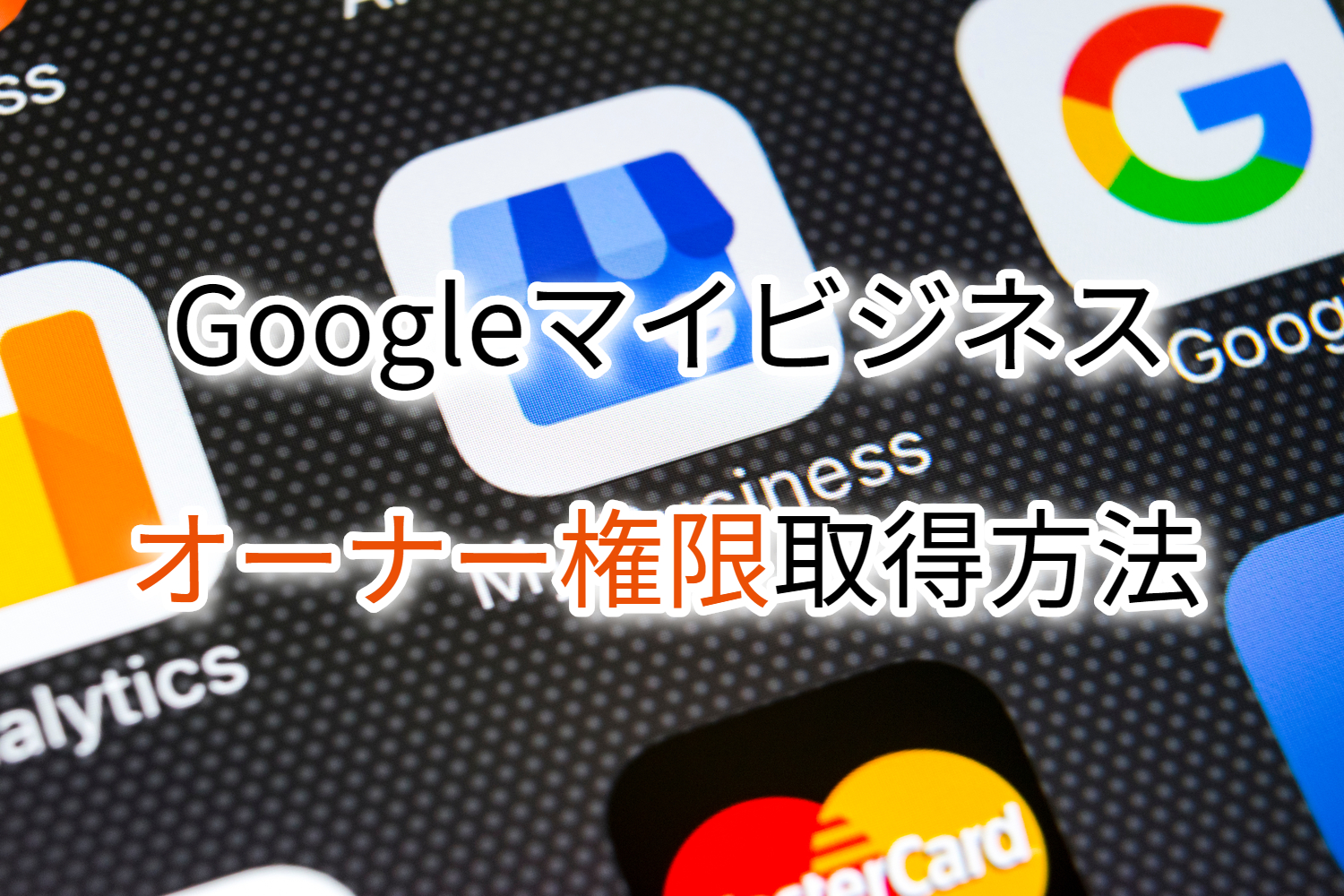はじめに
Google ビジネス プロフィール(旧:Googleマイビジネス)のオーナー登録はされていますか?
Google ビジネス プロフィール(旧:Googleマイビジネス)を管理する上でオーナー登録は必須ですが
「オーナー登録をしたいけどやり方が分からない。」
「オーナー権限誰がもっているか分からない。」
そういった方のためにGoogle ビジネス プロフィール(旧:Googleマイビジネス)のオーナー権限取得方法について解説していきます。
1.Google ビジネス プロフィール(旧:Googleマイビジネス)とは?
Google ビジネス プロフィール(旧:Googleマイビジネス)は、Google検索やGoogleマップなどGoogleサービス上にローカルビジネス情報を表示し管理することができるサービスです。
以下の画像をご覧ください。
どちらの店舗に行こうと思いますか?

私は②に行こうと思います。
現在スマホファーストの時代になっており、「近くの〇〇」と検索する方が多くいます。
このマイビジネスが整理されているか、されていないかで見込み客を呼び込めるか呼び込めないか大きな差になります。
2.オーナー権限取得方法(Google ビジネス プロフィール(旧:Googleマイビジネス)あり)
2-1.自分のお店はオーナー登録しているの?
まずは自分のお店がオーナー登録しているか、していないか確認しましょう。
確認方法は簡単です。
お店を検索したときに「ビジネスオーナーですか?」と出ているか、出ていないかです。

「ビジネスオーナーですか?」とでている方はオーナー登録していきましょう。
方法は以下の通りです。
1.ビジネス名を確認

ビジネス名が間違っていないか確認しましょう。
2.住所確認

住所を確認しましょう。
3.ピンの位置を確認

ピイの位置を確認しましょう。
4.ビジネス拠点以外の地域でもサービスを提供しているか選択

商品配達や出張サービスを行っているか選択しましょう。
5.ビジネスのタイプ選択

カテゴリを選択しましょう。
6.電話番号、ウェブサイトを確認

電話番号、ウェブサイトのURLが間違っていないか確認しましょう。
7.終了をクリック

8.確認コードの取得方法選択

電話だとすぐオーナー確認ができるのでおすすめです。
お店にGoogleから自動音声の電話がかかります。
6桁のコードが言い渡されますので確認をお願いします。
※新店舗の場合は郵送しか選べないことが多いです。
確認コード取得方法
1.電話
2.郵送
3.メール
9.確認コード入力

6桁のコードを入力しましょう。
10.オーナー確認完了

これでオーナー確認完了です。
マイビジネスを運用していきましょう。
2-2.オーナー登録している
Web集客に力を入れており、オーナーご自身で、オーナー登録されている方もいるかと思います。
素晴らしいです!
その後は、マイビジネスをしっかり運用していきましょう。
「写真」「営業時間」「投稿」など機能がたくさんありますので活用していきましょう。
お店側が売り出したいことだけでなく来店されるお客様はどんな情報がほしいかな?と視点を変えて運用すると見え方が変わるかもしれません。
また、登録だけして運用の仕方がよくわからないようであれば弊社のような業者に話を聞くのもひとつの手ですね!
2-3.オーナー権限誰がもっているわからない
「オーナー登録しよう」と思い、マイビジネスを見たら「ビジネスオーナーですか?」がない!!
オーナー登録した覚えがないのでもう権限取れないの?
と心配になる方もいるかと思います。
大丈夫です。
権限再取得する方法あります。
方法は以下の通りです。
1.Gooleマイビジネスにログイン

お持ちのGoogleアカウントでGoogle ビジネス プロフィール(旧:Googleマイビジネス)にログインしましょう。
2.「ビジネス情報を管理」をクリック

3.「ビジネス情報を追加」をクリック

「ビジネス情報を追加」をクリックするとプルダウンで2種類項目が出てきます。
上の「ビジネス情報を1件追加」をクリック
4.ビジネス名を入力

ビジネス名を入力すると候補店舗が出てきます。
自分のお店が出たらそこをクリックしましょう。
5.アクセスに関するリクエスト

ここに現在オーナー権限をもっているアカウントのヒントが出てきます。
「mo.....@monolisix.jp」さんがオーナー確認を済ませています。
と出てきます。
ここで、心当たりあるアカウントであれば解決です!
そのアカウントでログインし直し、運用していきましょう!
心当たりないアカウントでしたら手続きを進めましょう。
6.他のユーザーがGoogleでこのビジネスを管理しています。

必要事項を入力しましょう!
7.終了してこのビジネスを確認

メールが届く

権限をリクエストしたメールが届きます。
この後の対応は3種類に分かれます。
- 7日以内に返答がない場合、権限が外れ再度オーナー登録ができるようになる。
- 権限をもっている方が「承認」する
- 権限をもっている方が「不承認」する
です。
①、②の場合は問題なく権限を取得できます。
③の場合は権限が取得できないと思う方も多いかと思いますが最終手段をお伝えします。
リクエスト不承認の場合

不承認の場合お知らせメールの中に「申し立てを行う」がクリックできるようになっています。
そこから申し立てができるのです。
その後の画面はオーナー登録する画面と同じような順番で確認していきます。
最終的にマイビジネス管理画面に到達します。
そこに「申し立て」ボタンがあるのでそれをクリックすると権限を無理やり取得することができるのです。
最終手段なのでなるべく使いたくない方法ですね。
このようなことにならないためにしっかりとマイビジネスの管理をしておきましょう。
3.まとめ
Google ビジネス プロフィール(旧:Googleマイビジネス)のオーナー権限取得方法について解説してきました。
「オーナー登録していない方」「権限誰がもっているか分からない方」で対応方法が違うのでしっかり対応していきましょう。
オーナー登録をしてマイビジネスを整理し、見込み客の方にお店をアピールしていきましょう。